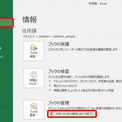
時間をかけて作成したExcelファイルの保存を忘れたり、上書きされたり、誤って削除したりして悔しい思いをしたことはありませんか?これを解決するためにはいくつかの手段があります。この記事ではExcel自体を利用した復元方法とデータ復元ソフト「4DDiG Windowsデータ復元」を利用した復元方法について解説します。
ソフトウェア開発会社Tenorshareが提供しているデータ復元ソフト「Tenorshare 4DDiG」最新バージョンは7月3日(月)発表されました。せっかく作成したExcelファイルを保存したのに、うっかり削除したり、保存先を忘れたり、Tenorshare 4DDiGを使用すれば、一瞬間に検索し復元できます。
Tenorshare 4DDiGを無料体験:https://x.gd/qhGr2
Tenorshare 4DDiGをすぐゲット:https://x.gd/2MiPR
★夏祭りキャンペーンの実施期間で、30%オフでTenorshare 4DDiGを購入できます!
更新情報:プログラム内の割引コード表示を最適化します。
目次:
Part1: Excelのファイルを保存し忘れた場合の復元方法
Part2: Excelのファイルを間違えて上書き保存してしまった場合の復元方法
Part3:Excelのファイルを間違えて削除してしまった場合の復元方法
Part1: Excelのファイルを保存し忘れた場合の復元方法
(1)新規作成したファイルを保存し忘れた場合
STEP1. Excelを起動し、「ファイル」タブから「情報」を選択し、「ブックの管理」をクリック
STEP2. 「保存されていないブックの回復」をクリック
STEP3. 保存したいファイルを選び、画面下部の「開く」をクリックしてファイルを開く
STEP4. 保存し忘れたファイルが正しく開けたら、「名前をつけて保存」をクリックし、保存する
(2)既存のファイルの上書き保存を忘れた場合
STEP1. 上書き保存を忘れたファイルを開き、「ファイル」タブから「情報」→「ブックの管理」をクリック
STEP2. ブックの管理にある、「保存しないで終了」をクリック
STEP3. 新しくファイルが開いたら、下部にある「復元」をクリックし上書き保存する
Part2: Excelのファイルを間違えて上書き保存してしまった場合の復元方法
Excelファイルを編集する時、デフォルト設定ではExcelが自動的に一時的なファイルを作成しています。このファイルをTempファイルと呼びます。間違ってファイルを上書きしてしまった場合は、まず、このファイルを探してください。
Tempファイルの保存場所
C:\Users\name\AppData\Roaming\Microsoft\Excel\
Part3:Excelのファイルを間違えて削除してしまった場合の復元方法
エクセルを保存したのに消えたといったシチュエーションでは以下の対処法が役に立つはずです。
(1)ゴミ箱から復元
削除したファイルは通常ゴミ箱に移動していますので、ゴミ箱に残っていれば、そこから復元することが可能です。
(2)バックアップから復元
バックアップソフトを利用していて一定の契機でファイルをバックアップしていた場合、そこから復元することが可能です。
(3)データ復元ソフト「Tenorshare 4DDiG」で復元
データ復元ソフトである「Tenorshare 4DDiG」を利用すれば、ゴミ箱からファイルが削除されている場合もバックアップをとっていない場合でも復元することが可能です。
Tenorshare 4DDiGは、Windowsコンピュータで削除された、紛失した、または損傷したデータを復元するためのソフトウェアです。以下に、主な機能を説明します。
1.多様なファイルタイプのデータ復元サポート
2.多様なファイルシステムのサポート
3.深いスキャンとプレビュー
4.柔軟な復元オプション
5.安全な復元プロセス
ステップ1.公式ホームページ:https://x.gd/qhGr2
Tenorshare 4DDiGをインストール、起動させて、「ローカルディス」を選択します。「スキャン」をクリックすると、ファイルがスキャンされます。
ステップ2.PCから消えたデータが表示されますので、そこから復元したいデータを選択していきましょう。復元するデータの選択が終わると、画面の右下にある「復元」をクリックします。
ステップ3.データの保存場所を指定すると、数秒後、データの復元作業が終わったら、「復元完了!」と表示されます。
Part 4:まとめ
Excelファイルの保存し忘れ、間違った上書き保存、削除は、Excel作成に費やした多大な時間を無駄にしてしまいます。ただし、これらの状況でもファイルの復元が可能な場合があります。Excelのビルトインの自動保存機能を利用したりバックアップを取得していれば復元することも可能ですが、それらが無効である場合にも、データ復元ソフトTenorshare 4DDiGを利用すれば復元が可能です。Tenorshare 4DDiGは、多様なファイルタイプのデータ復元サポート/多様なファイルシステムのサポート/深いスキャンとプレビュー/柔軟な復元オプション/安全な復元プロセスといった特徴を持つ便利な復元ソフトです。
Tenorshare 4DDiGを無料体験:https://x.gd/qhGr2
Tenorshare 4DDiGをすぐゲット:https://x.gd/2MiPR
上書き・削除されたエクセルを復元する方法:https://x.gd/gRYUc
エクセルxlsxが開けない原因と対処法:https://x.gd/9HXkt
Excel「実行時エラー‘1004’」を修正:https://x.gd/DzXpX
【Tenorshare 4DDiGについて】
Tenorshare 4DDiGはデータ管理の専門家です。データ復旧、パソコン起動、パーティション管理などのソフトウェアを提供しております。データを復元する以外にも、パーティション管理、クラッシュしたコンピューターからデータを救出する、動画修復等の機能も搭載しています。
公式HP:https://4ddig.tenorshare.com/jp/
Twitter: https://twitter.com/4ddigjp
YouTube: https://www.youtube.com/channel/UC5G9VIvb5VvnPhijjHAOqew/
配信元企業:Tenorshare Co., Ltd.
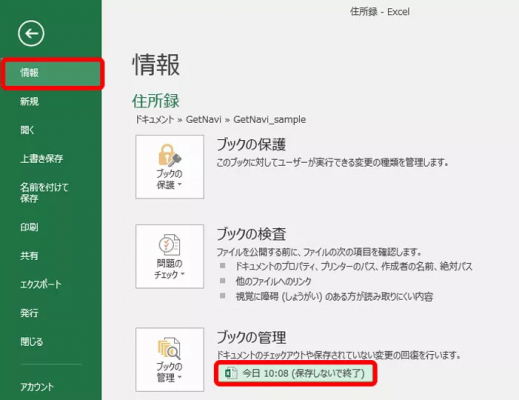



コメント